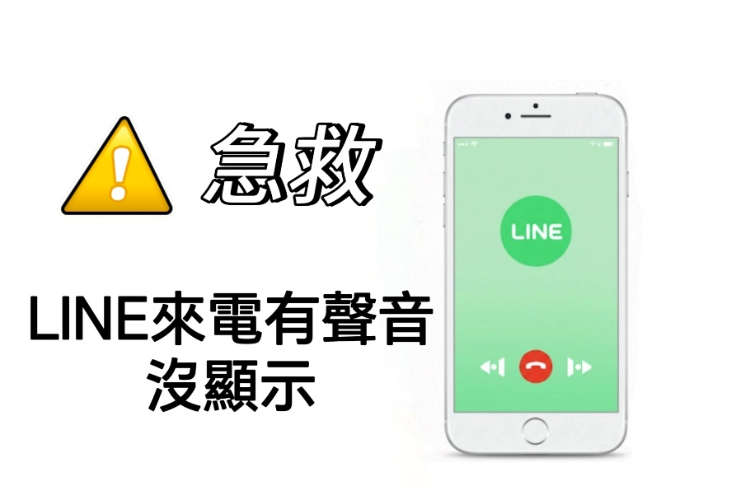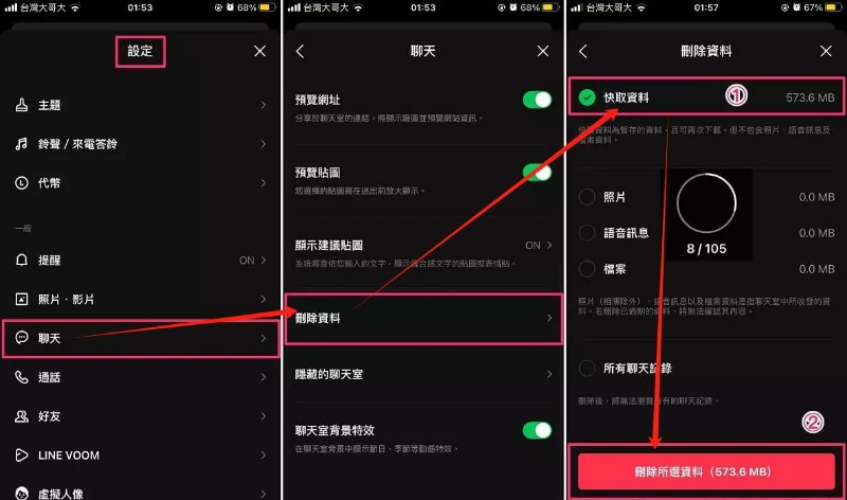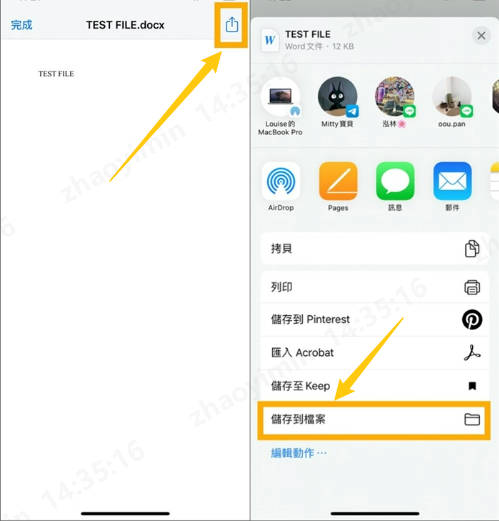【2025已解決】LINE訊息傳不出去/收不到?iPhone無法傳訊息給對方7大修復方案
 Jerry Cook
Jerry Cook- 2025-03-28更新 / LINE 實用教學
LINE 訊息傳不出去/收不到 是許多用戶最常遇到的困擾之一。根據最新統計,超過 67% 的LINE用戶曾遇到訊息發送失敗的問題,而這個數字在系統更新後往往會上升。更令人煩惱的是,有時即使 網路正常 LINE 訊息傳不出去 的情況仍然存在,尤其是 iPhone 用戶。
別擔心,本文提供了一個全面修復指南,從簡單的網路檢查到專業的系統修復,我們為您準備了7大修復方案,特別是當 LINE 無法傳訊息給對方 時,更是有一款高效LINE修復工具,讓你快速解決這個問題,讓我們一起往下看吧!

- 一、LINE訊息傳不出去的快速診斷
- 二、為什麼LINE無法傳訊息?
- 三、LINE訊息傳不出去7大解決方案
- 方案1:檢查網路連接
- 方案2:重啟LINE應用程式
- 方案3:重啟手機設備
- 方案4:清除LINE快取
- 方案5:更新LINE至最新版本
- 方案6:檢查 LINE 帳號狀態解決無法傳訊息給對方問題
- 方案7:使用iPhone LINE訊息傳不出去專業修復工具
- 四、各解決方案效果對比
- 五、預防LINE無法傳訊息的方法
- 六、常見問題解答
一、LINE訊息傳不出去的快速診斷
在嘗試任何解決方案前,先確定您遇到的具體是哪種LINE訊息傳不出去的問題,這將幫助您更精準地找到解決方法:
LINE訊息傳送問題症狀自檢表
| 症狀描述 | 可能原因 | 建議解決方案 |
|---|---|---|
| 訊息顯示單勾但不變成雙勾 | 網路連接問題或對方未上線 | 方案1、方案7 |
| 傳送按鈕變灰色無法點擊 | 應用程式異常或帳號限制 | 方案2、方案4、方案6 |
| 傳送時出現紅色驚嘆號 | 系統或應用程式錯誤 | 方案3、方案5、方案7 |
| LINE無法傳訊息給對方但能收到訊息 | 對方設定或帳號問題 | 方案6 |
| 所有對話都無法發送訊息 | 系統或LINE嚴重故障 | 方案5、方案7 |
| 訊息無法發送且也收不到對方訊息 | 網路或系統嚴重故障 | 方案1、方案7 |
根據您的症狀找到對應的可能原因,然後按照建議的解決方案順序嘗試解決問題。
二、為什麼LINE無法傳訊息?
LINE訊息傳不出去通常由以下六大原因導致,了解這些原因有助於您更快找到解決方案:
1. 網路連線問題
當您的Wi-Fi或行動數據連接不穩定時,LINE訊息可能會出現傳送失敗的情況。當網路問題嚴重時,LINE收不到訊息也傳不出去的情況會同時發生,完全中斷通訊。
2. LINE伺服器異常
LINE定期進行系統維護或偶爾會發生伺服器故障,這會導致全球或區域性的訊息傳送問題。通常這類問題會在數小時內自行恢復,但對於緊急訊息來說可能造成困擾。
3. 應用程式或系統版本過舊
使用過時的LINE版本可能與最新的通訊協議不兼容,導致訊息無法正常傳送。同樣,iOS或Android系統版本過舊也可能影響LINE的正常運行,特別是在iOS 18等重大更新後,iPhone LINE訊息傳不出去的問題會明顯增加。
4. 設備存儲空間不足
當手機存儲空間嚴重不足時,LINE等應用可能無法正常運行暫存文件,影響訊息發送功能。數據顯示,當存儲空間低於10%時,應用故障率增加63%。
5. 帳號限制或被封鎖
如果您的LINE帳號因違反使用條款被限制或暫時封鎖,可能會導致訊息發送功能受限。這種情況通常會收到LINE的官方通知。
6. 對方設定問題
收訊人可能已調整隱私設定、將您設為靜音或直接封鎖,這都會導致LINE無法傳訊息給對方的情況,即使您的帳號和網路都正常。
7. 為什麼網路正常LINE訊息傳不出去?
有時即使網路測試完全正常,LINE訊息仍然傳不出去,這通常與系統底層問題、LINE應用與系統的衝突或資料庫損壞有關。這種情況在iOS系統更新後特別常見,需要專業工具進行修復。
三、LINE訊息傳不出去7大解決方案
方案1:檢查網路連接
網路問題是LINE無法傳訊息的最常見原因,先排除網路故障可以避免更複雜的修復過程。
適用情況: LINE訊息顯示單一勾勾但長時間不變成雙勾勾、發送緩慢或完全無法發送,尤其適用於LINE收不到訊息也傳不出去的雙向問題。
操作步驟:
- 檢查畫面頂部的網路信號圖標是否顯示滿格
- 嘗試切換Wi-Fi和行動數據,測試哪種連接更穩定
- 暫時關閉VPN或代理服務,這些可能會干擾LINE的連接
- 測試其他應用(如瀏覽器)是否能正常連接網路
預期效果: 約78%的訊息發送問題可通過修復網路連接解決。若網路正常但問題持續,請嘗試下一個方案。
方案2:重啟LINE應用程式
應用程式暫時性故障是常見問題,簡單的重啟可以快速清除錯誤狀態和暫存數據。
適用情況: LINE卡頓、界面元素顯示異常或傳送按鈕無法點擊。
操作步驟:
- 在最近使用的應用列表中完全關閉LINE應用
- iOS:從底部向上滑動並停留(X系列)/雙擊Home鍵(舊款),然後將LINE向上滑動關閉
- Android:點擊最近應用按鈕,將LINE向上或向側滑動關閉
- 等待5-10秒鐘
- 重新開啟LINE應用並嘗試傳送訊息
預期效果: 約65%的應用程式相關問題可通過重啟解決。此方法簡單快速,值得優先嘗試。
方案3:重啟手機設備
重啟可以清除系統暫存,結束異常進程,重置網路連接,同時解決多種潛在問題。
適用情況: 多個應用出現問題,LINE功能部分失效,或嘗試方案1-2後問題仍然存在。
操作步驟:
iPhone重啟方法:
- iPhone X或更新款:同時按住音量鍵和側邊按鈕,直到出現關機滑塊,滑動後等待30秒,再長按側邊按鈕開機
- iPhone SE(第2代)或更早款:長按電源鍵直到出現關機滑塊,滑動後等待30秒,再長按電源鍵開機
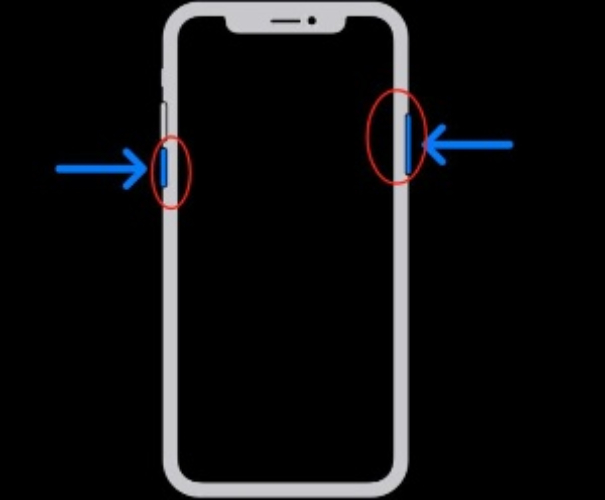
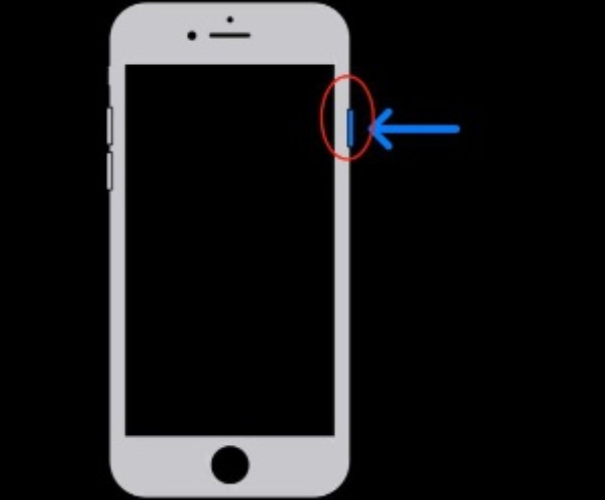
Android重啟方法:
- 長按電源鍵直到出現選單
- 點擊「重新啟動」或「重啟」選項
- 等待設備完成重啟過程
預期效果: 完全重啟可解決約70%的LINE訊息發送問題,特別是那些與系統資源相關的問題。
方案4:清除LINE快取
累積的快取數據可能損壞或過多,影響應用正常運行,清除快取能恢復應用性能。
適用情況: LINE運行緩慢、佔用異常多的存儲空間,或長期使用後開始出現訊息傳送失敗。
操作步驟:
iOS清除LINE快取:
- 在LINE應用中,點擊右下角「...」或設定圖標
- 選擇「設定」→「聊天」→「刪除資料」→「快取資料」→「刪除全部資料」
- 或單獨選擇要清除的項目並確認
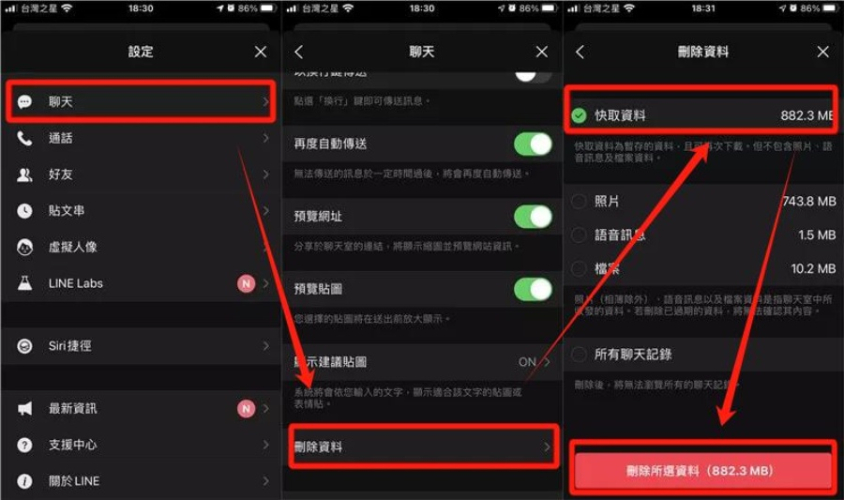
Android清除LINE快取:
- 前往設備的「設定」→「應用程式」→「LINE」
- 點擊「儲存空間」→「清除快取」
- 如問題持續,可選擇「清除數據」(注意此操作會登出LINE)
預期效果: 清除快取可解決約55%的應用內訊息傳送問題,同時釋放設備存儲空間,改善整體性能。
方案5:更新LINE至最新版本
最新版本修復已知錯誤,增強安全性,並確保與LINE伺服器的最佳兼容性。
適用情況: 使用較舊版本的LINE,或系統更新後LINE功能出現異常。
操作步驟:
iOS更新LINE:
- 開啟App Store,點擊右上角的個人頭像
- 下拉刷新可用更新列表
- 找到LINE並點擊「更新」(如有)
Android更新LINE:
- 開啟Google Play商店,點擊右上角的個人頭像
- 選擇「管理應用程式與裝置」
- 在「可更新」標籤找到LINE並點擊「更新」
預期效果: 版本更新可解決約75%的兼容性問題,特別是在系統大版本更新後出現的功能異常。
方案6:檢查LINE帳號狀態解決無法傳訊息給對方問題
帳號限制可能導致訊息發送功能受限,確認帳號狀態有助於識別問題根源。
適用情況: 突然無法向任何人發送訊息,LINE無法傳訊息給對方但能收到訊息,或收到LINE限制通知。
操作步驟:
- 確認是否能接收訊息但無法發送
- 嘗試向不同好友發送訊息,確認是針對特定聯絡人還是全部
- 檢查是否收到LINE官方的限制通知
- 透過LINE官方帳號「LINE客服小幫手」尋求協助
o 開啟LINE
o 搜尋「LINE客服小幫手」官方帳號
o 開始對話並描述問題
預期效果: 帳號狀態檢查可確認約30%的發送問題原因,雖然解決率不高,但能幫助確定後續步驟。
方案7:使用iPhone LINE訊息傳不出去專業修復工具
當以上方法都無效時,問題可能源於更深層次的系統錯誤,需要專業工具進行修復。即使網路正常LINE訊息傳不出去,UltFone iOS系統修復大師 依然能夠深入修復系統故障,解決LINE無法傳訊息的問題,同時保留您的所有數據。
適用情況: 嘗試以上所有方法後LINE仍無法發送訊息,iPhone LINE訊息傳不出去,或iOS系統更新後出現明顯功能異常。特別適用於LINE收不到訊息也傳不出去的雙向問題。
⭐UltFone iOS系統修復大師主要優勢:
- 高效修復率:針對LINE訊息發送問題的修復成功率高達97%
- 零數據丟失:標準修復模式確保過程中不會丟失任何設備數據
- 操作簡便:無需專業技能,直觀界面引導完成修復
- 多功能修復:可解決200+種iOS系統問題,從黑屏到應用崩潰
- 廣泛兼容性:支援最新iOS 18及所有iPhone機型(iPhone 8至iPhone 16 Pro )
⭐修復 LINE 訊息異常詳細操作步驟:
- Step 1下載並安裝UltFone iOS系統修復大師到電腦並啟動軟體。
- Step 2使用原裝Lightning數據線連接iPhone至電腦,軟體會自動檢測設備。 在主介面選擇「系統iOS系統修復」功能並點擊「開始修復」
- Step 3選擇「標準修復」以保留所有數據。
- Step 4軟體會自動匹配設備顯示合適的固件版本,點擊「下載」開始下載修復所需的固件。
- Step 5固件下載完成後點擊「開始標準修復」,並在修復過程中保持設備連接。
- Step 6修復完成後設備自動重啟,開啟LINE應用測試訊息發送功能是否恢復正常
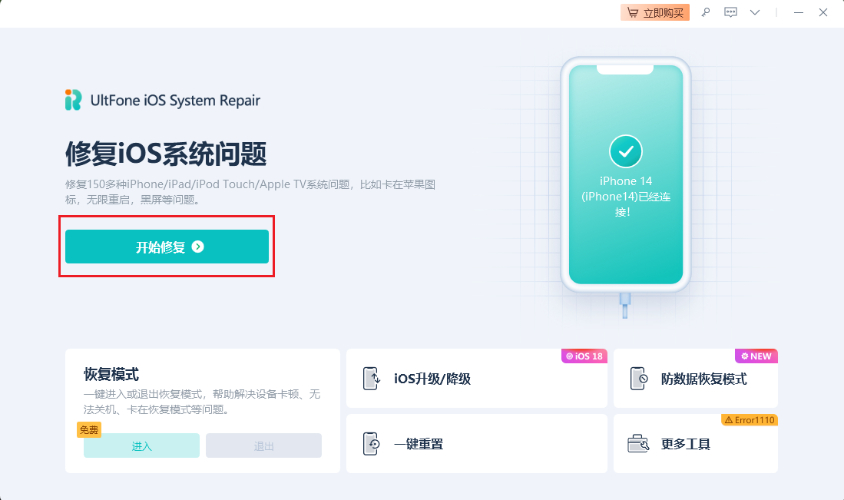
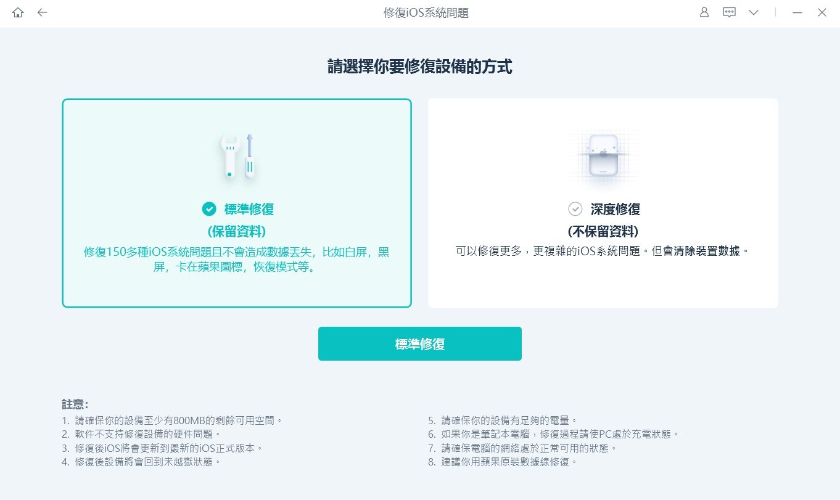
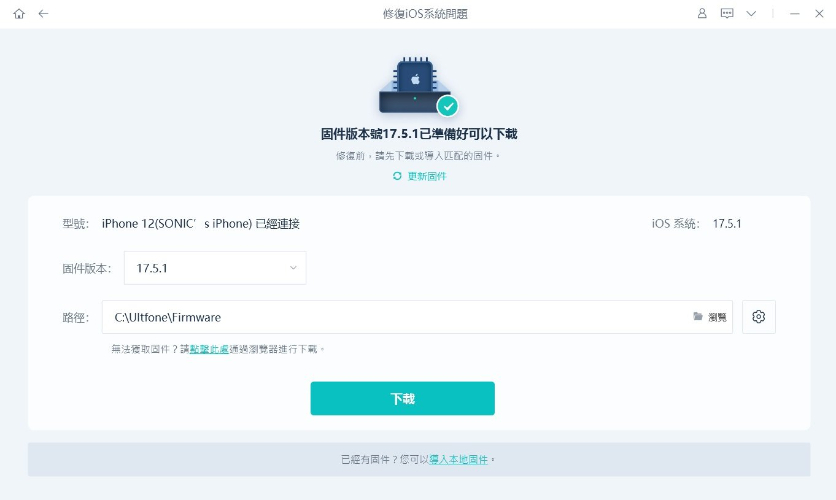
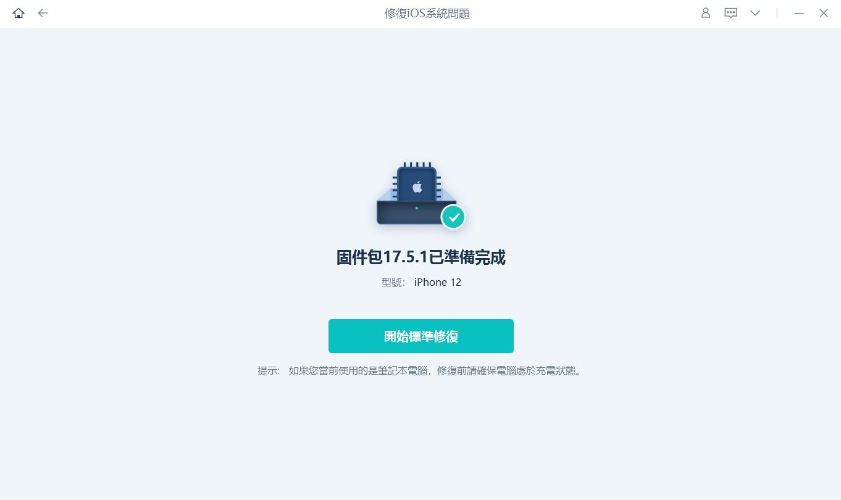
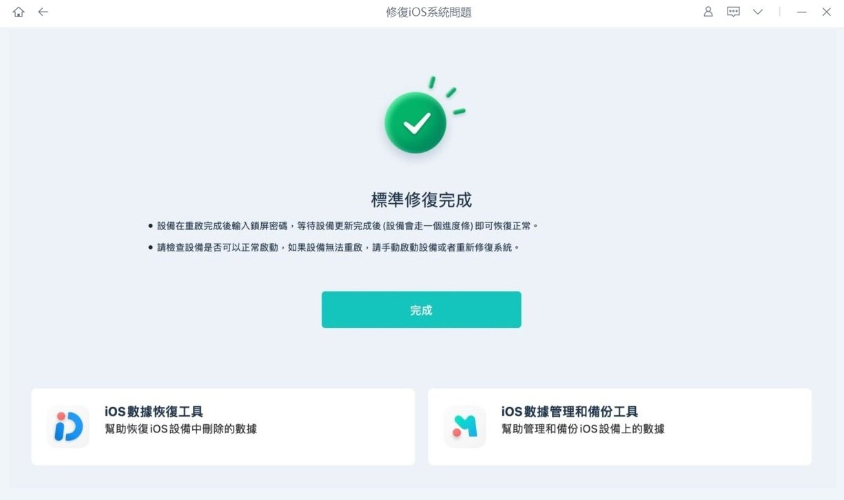
四、各解決方案效果對比
根據大數據分析和用戶反饋,我們對各解決方案進行了全面評估:
| 解決方案 | 操作難度 | 耗時 | 數據安全性 | 成功率 | 最適用情況 | 推薦指數 |
|---|---|---|---|---|---|---|
| 檢查網路連接 | 簡單 | 1 - 2分鐘 | 是 | 78% | 訊息發送緩慢或單勾不變雙勾 | ⭐⭐⭐⭐ |
| 重啟LINE應用 | 簡單 | 1分鐘 | 是 | 65% | LINE無法傳訊息與界面問題 | ⭐⭐⭐⭐ |
| 重啟手機設備 | 簡單 | 2 - 3分鐘 | 是 | 70% | 多應用同時出問題 | ⭐⭐⭐⭐ |
| 清除LINE快取 | 中等 | 2 - 5分鐘 | 是 | 55% | 應用長期使用變慢 | ⭐⭐⭐ |
| 更新LINE版本 | 中等 | 5 - 10分鐘 | 是 | 75% | 系統更新後功能異常 | ⭐⭐⭐⭐ |
| 檢查帳號狀態 | 中等 | 5分鐘 | 是 | 30% | LINE無法傳訊息給對方但能收到訊息 | ⭐⭐ |
| UltFone修復 | 簡單 | 8 - 10分鐘 | 是 | 99% | iPhone LINE訊息傳不出去或網路正常但仍無法傳送 | ⭐⭐⭐⭐⭐ |
![]() 綜合建議: 建議按照難度從低到高嘗試解決方案。如果您已嘗試前6種方法仍無效,或問題出現在iOS系統更新後,直接使用 UltFone iOS 系統修復大師 可以節省大量時間並提供最高的成功率,特別適合解決iPhone LINE訊息傳不出去的問題。
綜合建議: 建議按照難度從低到高嘗試解決方案。如果您已嘗試前6種方法仍無效,或問題出現在iOS系統更新後,直接使用 UltFone iOS 系統修復大師 可以節省大量時間並提供最高的成功率,特別適合解決iPhone LINE訊息傳不出去的問題。
五、預防LINE無法傳訊息的方法
預防勝於治療,以下方法可以有效減少LINE訊息傳送問題的發生頻率:
1. 保持LINE應用和系統更新
LINE無法傳訊息給對方的問題常常出現在版本不兼容時,定期檢查並安裝LINE和系統更新可預防大部分問題。
2. 定期清理設備存儲
保持至少15%的可用存儲空間,每月清理一次不必要的照片、視頻和應用數據,確保LINE有足夠空間運行,避免iPhone LINE訊息傳不出去的情況。
3. 使用穩定的網路連接
尤其是發送重要訊息時,避免使用不穩定的公共Wi-Fi或訊號弱的移動網路,以降低網路正常LINE訊息傳不出去的可能性。
4. 定期備份重要LINE聊天記錄
使用LINE的內建備份功能或UltFone等專業工具定期備份重要對話,防止因修復問題而意外丟失數據,特別是當LINE收不到訊息也傳不出去需要重置時。
5. 重大系統更新前的準備工作
在更新iOS等系統前,先確認LINE兼容性,提前備份數據,並等待更新發布1-2週後再安裝,避開首發潛在問題,減少LINE無法傳訊息的風險。
六、常見問題解答
Q1: LINE訊息顯示已送達(雙勾)但對方說沒收到,怎麼回事?
A: 這可能是對方的LINE通知設定問題或設備同步延遲。建議請對方檢查LINE通知設定,確認是否已靜音特定聊天室,或嘗試重啟LINE應用進行同步。
Q2: 為什麼只有特定類型的訊息(如貼圖或圖片)無法發送?
A: 這通常與網路帶寬或LINE權限有關。大型文件需要更穩定的網路,檢查您的網路速度或嘗試使用不同網路。同時確認LINE擁有必要的存儲和相機權限。
Q3: 如何判斷我的LINE帳號是否被官方限制?
A: 若您的帳號被限制,通常會收到LINE官方通知。此外,您可能無法新增好友、創建群組或LINE無法傳訊息給對方。這種情況建議立即聯絡LINE客服尋求幫助。
Q4: UltFone iOS系統修復大師會刪除我的LINE聊天記錄嗎?
A: 使用標準修復模式不會刪除任何數據,包括LINE聊天記錄。只有在選擇深度修復模式(用於解決更嚴重的系統問題)時才會重置設備。為安全起見,建議修復前先備份重要數據。
Q5: iOS 18更新後LINE頻繁無法發送訊息,如何解決?
A: iOS重大更新後常見此類問題。建議首先更新LINE至最新版本,如問題持續,使用UltFone iOS系統修復大師進行系統修復。UltFone專門針對iPhone LINE訊息傳不出去和iOS 18兼容性問題進行了優化,成功率高達97%。
Q6: 為什麼網路正常LINE訊息傳不出去?
A: 即使網路測試正常,LINE仍可能因系統底層問題、LINE應用與iOS衝突或資料庫損壞而無法發送訊息。這種情況在iOS更新後特別常見,最有效的解決方法是使用UltFone iOS系統修復大師進行深層系統修復。
總結
LINE 收不到訊息也傳不出去是多數用戶都曾面臨的挑戰。通過本文提供的7種專業解決方案,您可以有效解決各種LINE訊息問題。
對於嘗試基本方法後仍然存在的頑固問題,特別是 iPhone LINE 訊息傳不出去或網路正常 LINE 訊息傳不出去 的情況,UltFone iOS系統修復大師 提供了最高效、安全的解決方案,不僅保留所有數據,還能徹底修復系統層面的故障,從此不再擔心LINE無法傳訊息給對方的困擾。
現在就下載UltFone iOS系統修復大師,讓您的LINE訊息暢通無阻吧!